Wpis gościnny autorstwa Patricka Ashleya z Tiltshiftable. Sprawdź jego poprzednie wprowadzenie do fotografii Tilt-Shift, które jest częścią 1 tej serii.
 Wydaje się, że jedyne, czego nie może zrobić, to zaparzyć kawę; ale za kilka miesięcy pojawi się nowy model, a jeśli ma ekspres do kawy, ożenię się z nim.
Wydaje się, że jedyne, czego nie może zrobić, to zaparzyć kawę; ale za kilka miesięcy pojawi się nowy model, a jeśli ma ekspres do kawy, ożenię się z nim.
Mowa oczywiście o iPhonie, molochu Apple w świecie smartfonów, elektronicznym gadżecie, bez którego nie mogę żyć. Rozrusznik serca? mogę bez tego żyć; iPhone, nie. Powodem jest to, że jestem fotografem, a dzięki iPhone’owi zawsze mam przy sobie przyzwoity aparat, gdziekolwiek się udam. Czy to mój Nikon? Nie; ale pod wieloma względami bardziej bawi mnie aparat iPhone'a niż mój Nikon.
Na moim blogu tiltshiftable.com zajmuję się wyłącznie fotograficznym efektem tilt-shift, czyli sprawianiem, że zdjęcia ze świata rzeczywistego wyglądają tak, jakby były zdjęciami miniaturowych obiektów (obiektywy tiltshift służą też do sterowania perspektywą). Kiedy po raz pierwszy zacząłem robić zdjęcia z przesunięciem pochylenia, robiłem je w Photoshopie z kilkoma dość intensywnymi filtrami, takimi jak rozmycie na gradiencie. Poziomy nasycenia są zwiększone, a krzywe zakrzywione, a czasami rozmycie nie jest tam, gdzie chcesz na zdjęciu, co oznacza, że zaczynasz od nowa. Jezu, szkoda, że nie możesz zrobić zdjęcia na iPhonie i po prostu przesunąć go w tym miejscu, ale to wymagałoby zbyt dużej mocy, a to wymaga dużo telefonu.
Cóż, głupi ja.
Okazuje się, że SĄ aplikacje – i to dobre – które właśnie na to pozwalają. Jeszcze bardziej oszałamiające jest to, że możesz przetworzyć filmy w filmy z przesunięciem pochylenia! Co dalej Apple, modelowanie pogody?!
Pozwólcie, że omówię dostępne aplikacje do przesuwania zdjęć i możesz mieć jeszcze więcej telefonów w swoim telefonie.
Generator TiltShift – fałszywa miniatura
Sztuka i urządzenia mobilne
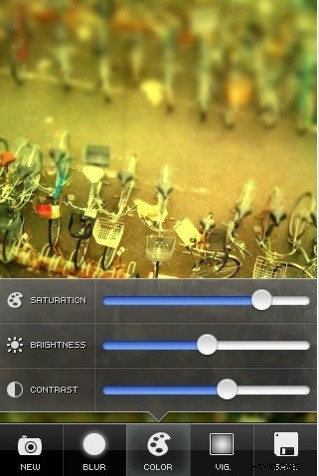
Dobra robota, kompletny pakiet – może z wyjątkiem bardziej regulowanego pasma ostrości.
Zalety: Załaduj zdjęcia z rolki aparatu (niedostępne w bezpłatnej wersji) lub zrób nowe za pomocą aparatu. Dostosuj miejsce, w którym ma być umieszczona wiązka ostrości, ustaw rozmycie, kontrast i nasycenie. Funkcja winiety. Eksport do poczty, Twittera, Facebooka. Zapisz w Rolce z aparatu.
Wady: Opaska ostrości nie może być ustawiona pod kątem ani zwężać się.
Wideo TiltShift
Fidel Lainez
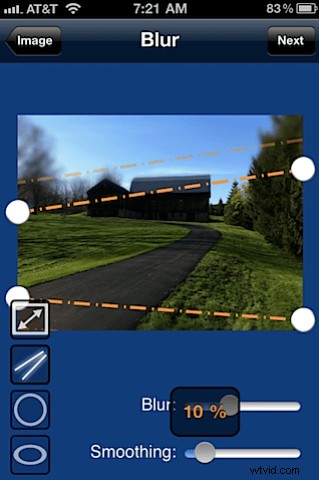
Oczywiście, przeznaczony głównie do wideo, Tiltshift Video świetnie radzi sobie również ze zdjęciami. Część wideo tej aplikacji zostanie omówiona w moim następnym artykule o aplikacjach Tilt Shift Video.
Zalety: Bardzo regulowane pasmo ostrości – może przechylać się i zwężać, zmieniać kształt z pręta na koło lub eliptyczny. Kontroluj jasność, kontrast, winietę, nasycenie, ilość rozmycia i wygładzanie (gradient rozmycia).
Wady: Interfejs wymaga dopracowania; brakuje tego profesjonalnego wyglądu. Nie można wyeksportować bezpośrednio do Facebooka, poczty itp. Po umieszczeniu fokusa (ostatni krok) nie możesz wrócić, aby go zmienić, jeśli nie jesteś zadowolony z jego położenia – po prostu zapisuje obraz. Powinien pokazać obraz podglądu, a następnie umożliwić zapisanie lub cofnięcie się. Umieszczenie pasma ostrości powinno być pierwsze.
Tilt Shift Focus
devLUX
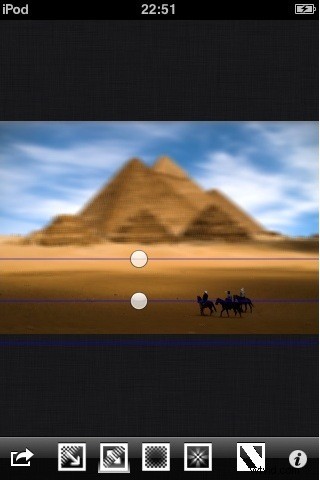
Jeden kucyk – po prostu nakłada stopniowane pasmo rozmycia. W przypadku zdjęcia z przesunięciem pochylenia wymagana jest kontrola nasycenia.
Zalety: Różne pasma rozmycia, które można łatwo dostosować.
Wady: Brak kontroli kontrastu, nasycenia lub rozmycia; nie można eksportować do mediów społecznościowych.
Przełącznik przechyłu
Sednia Labs

Prosta aplikacja, bez dodatków.
Zalety: Regulowany pasek ostrości.
Wady: Można ładować tylko wcześniej zrobione zdjęcia z Rolki z aparatu, a nie albumów; Brak prowadnic pasm ostrości; Brak kontroli kontrastu, nasycenia lub rozmycia. Kontrola „Tilt” powinna zostać przemianowana na „blur”; nie można eksportować do sieci społecznościowych.
TiltShift
Imimuks
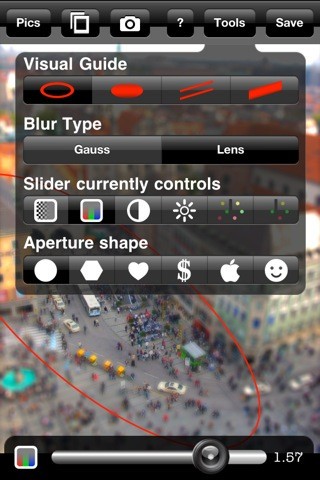
W pełni funkcjonalna aplikacja, jedna z trzech najlepszych.
Zalety: Różne pasma rozmycia, które można łatwo dostosować; różne rodzaje rozmycia; różne typy przysłon, kontrola kwitnienia; pomoc w aplikacji; wstępnie załadowane zdjęcia testowe.
Wady: Miłym dodatkiem byłoby narzędzie do przycinania; nie można eksportować do mediów społecznościowych.
Tilt-shifting to naprawdę prosta koncepcja – zdefiniuj wąski zakres ostrości i zastosuj wysokiej jakości gradient rozmycia do reszty, dodaj nasycenie i krzywe, i gotowe. Trzy aplikacje bardzo dobrze radzą sobie z tilt-shiftem – TiltShift firmy Imimux, Tilt Shift Video firmy Fidel Lainez i Tilt Shift Generator firmy Art &Mobile. Jest wiele przeciętnych i po prostu złych, których nie uwzględniłem w tym artykule.
Jedyną cechą, którą chciałbym zobaczyć, jest kontrola krzywych. To tak jak w przypadku kontrastu, ale możesz kontrolować kontrast w określonych zakresach tonalnych – zwykle w bardzo jasnych częściach zdjęcia. Wysoki kontrast w tym zakresie naprawdę znacznie przyczynia się do uzyskania tego miniaturowego efektu przesunięcia pochylenia.
Ogólnie rzecz biorąc, wciąż niesamowite jest to, że możemy robić zdjęcia z przesunięciem pochylenia na małym gadżecie, który ma po prostu wykonywać połączenia telefoniczne.
 W następnym artykule omówimy tworzenie filmów z przesunięciem pochylenia na iPhonie.
W następnym artykule omówimy tworzenie filmów z przesunięciem pochylenia na iPhonie.
Patrick Ashley jest redaktorem i założycielem TiltShiftable.com. Mieszka w Pittsford w stanie Nowy Jork.
